一款名为谷歌地图的网络服务,提供了全球各地位置和地理特征的综合信息。 作为大型网络应用程序的组成部分,谷歌地图提供了多种功能。 谷歌地图包括了各城市的街景视图,这些图像是通过行驶的车辆捕捉到的。 对于智能手机用户来说,它是一个至关重要的、基础的程序。 如果你计划旅行,谷歌地图会成为你导航的首选应用。 你可以使用它来规划更快的到达路线,或者选择更短的路程。 谷歌地图可以帮助用户设置路线选项,你可以在设置中选择偏好的最快路线,并添加多个目的地。 此外,你还可以在谷歌地图上寻找多个地点之间的最短路径。 谷歌地图还包含路线规划功能; 你可以在需要的时候,或是在为即将到来的短途旅行制定计划时,使用谷歌地图的旅行规划器。 接下来,我们将详细了解如何使用谷歌地图在多个位置之间选择最快路线。
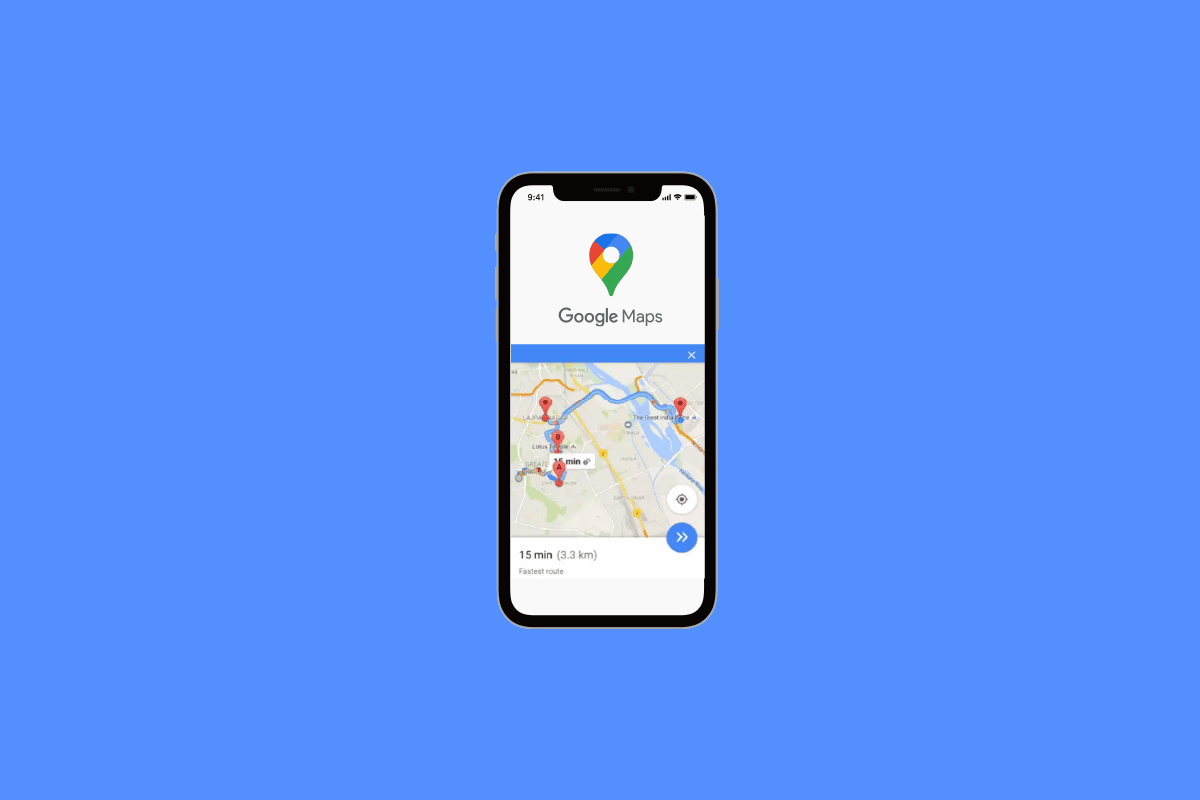
如何利用谷歌地图规划包含多个目的地的最快路线
首先,确定你的旅行目的地,然后将旅程细分为多个你想加入的停靠点——只需按照正确的顺序排列它们即可。
在电脑端操作
1. 打开谷歌地图网站。
2. 点击方向图标。
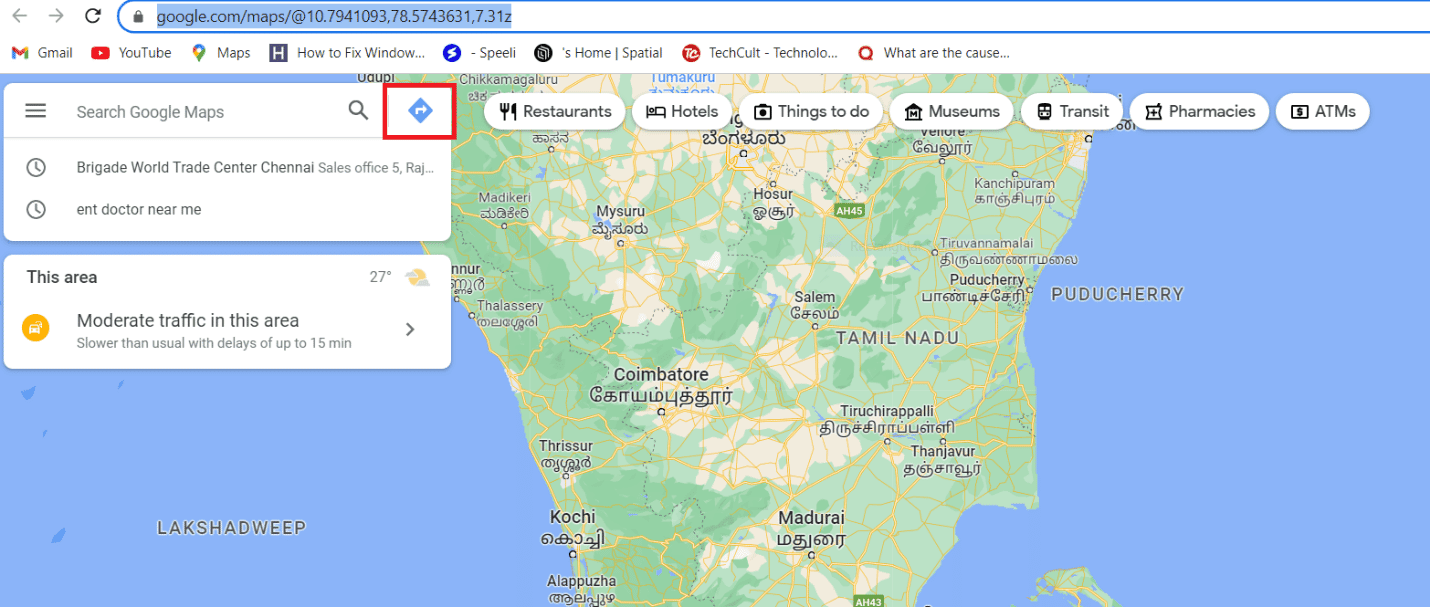
3. 添加起点和终点。

4. 点击左侧位置下方的添加符号。
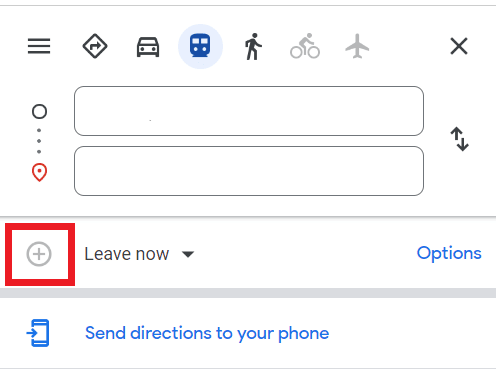
提示:如果你想加入途中的停靠点,请选择不同的位置。 你最多可以添加 10 个不同的目的地。 你必须手动重新排列这些目的地,才能在谷歌地图上获得所有目的地(最多 10 个停靠点)的最快路线。
5. 继续并点击路线,查看路线信息。
在手机端操作
1. 打开你手机上的谷歌地图应用。
2. 点击搜索栏,输入你的目的地。
3. 然后,选择方向。
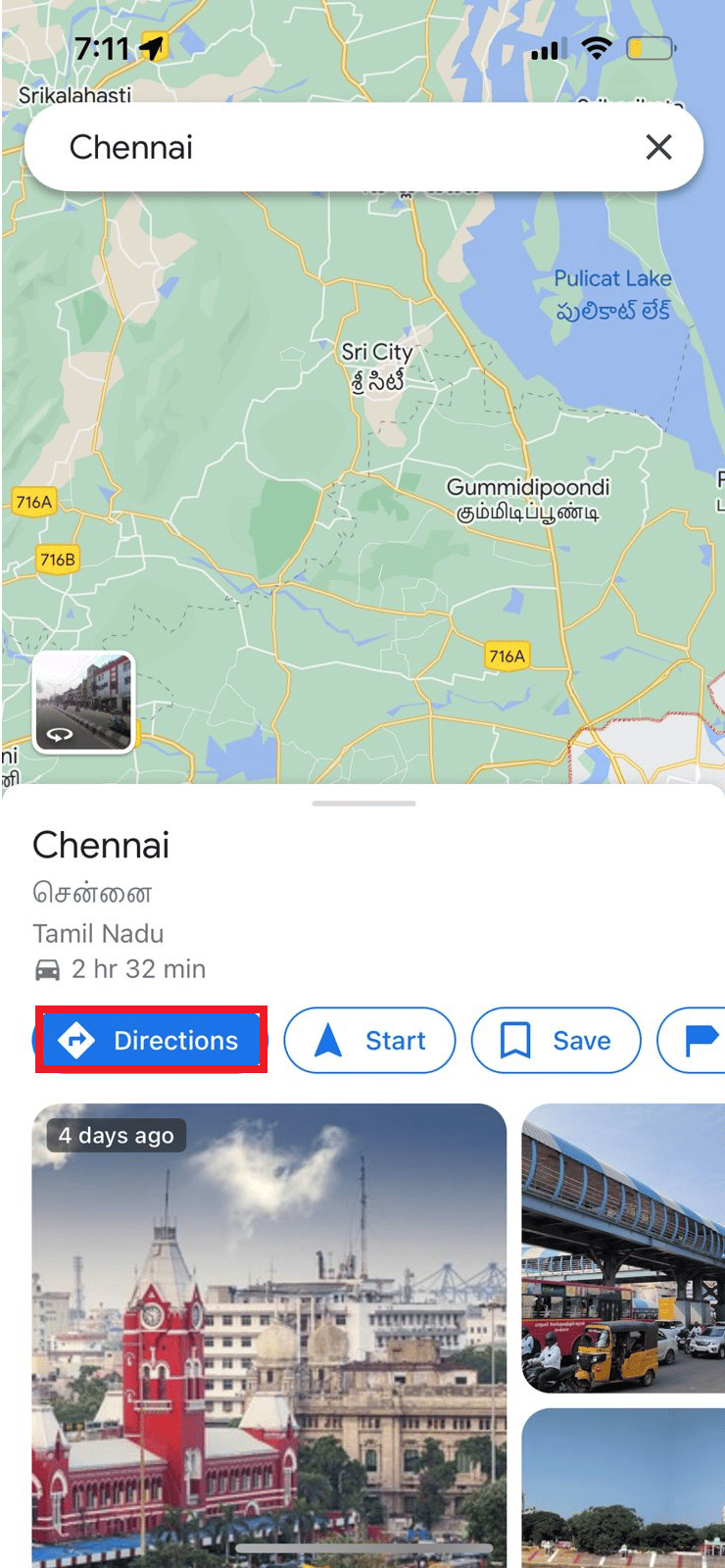
4. 点击右上角的三个点,选择“添加停靠点”选项。
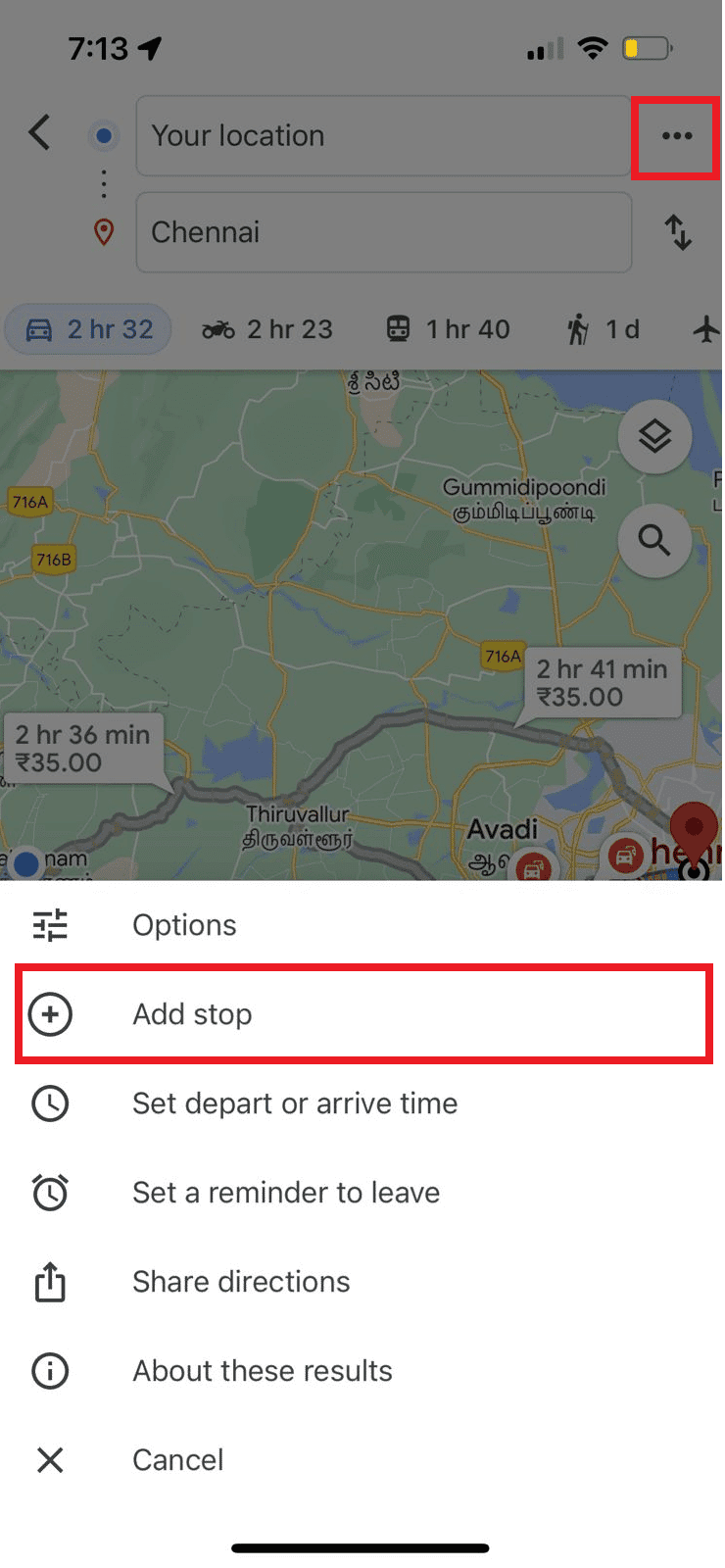
5. 此时会出现第三个航点“B”。 要选择第二个目的地,点击它即可。
提示:你也可以拖动航点,重新排列顺序。
以上就是在谷歌地图上规划包含多个目的地的最快路线的方法。
如果谷歌地图没有显示最快路线怎么办?
有时,由于更新不及时或者某些可能会干扰应用程序运行的后台程序等小问题,谷歌地图可能不会显示最快的路线。 你可以通过更新应用和清除缓存来解决这个问题。
方法一:更新谷歌地图
首先,你可以尝试按照以下步骤更新谷歌地图应用程序。
1. 打开 Google Play 商店应用。
2. 在顶部的搜索栏中输入“谷歌地图”,打开应用。
3. 点击更新按钮。

方法二:清除应用缓存
解决这个问题的另一种方法是清除应用程序的缓存文件。
1. 打开手机的“设置”应用。
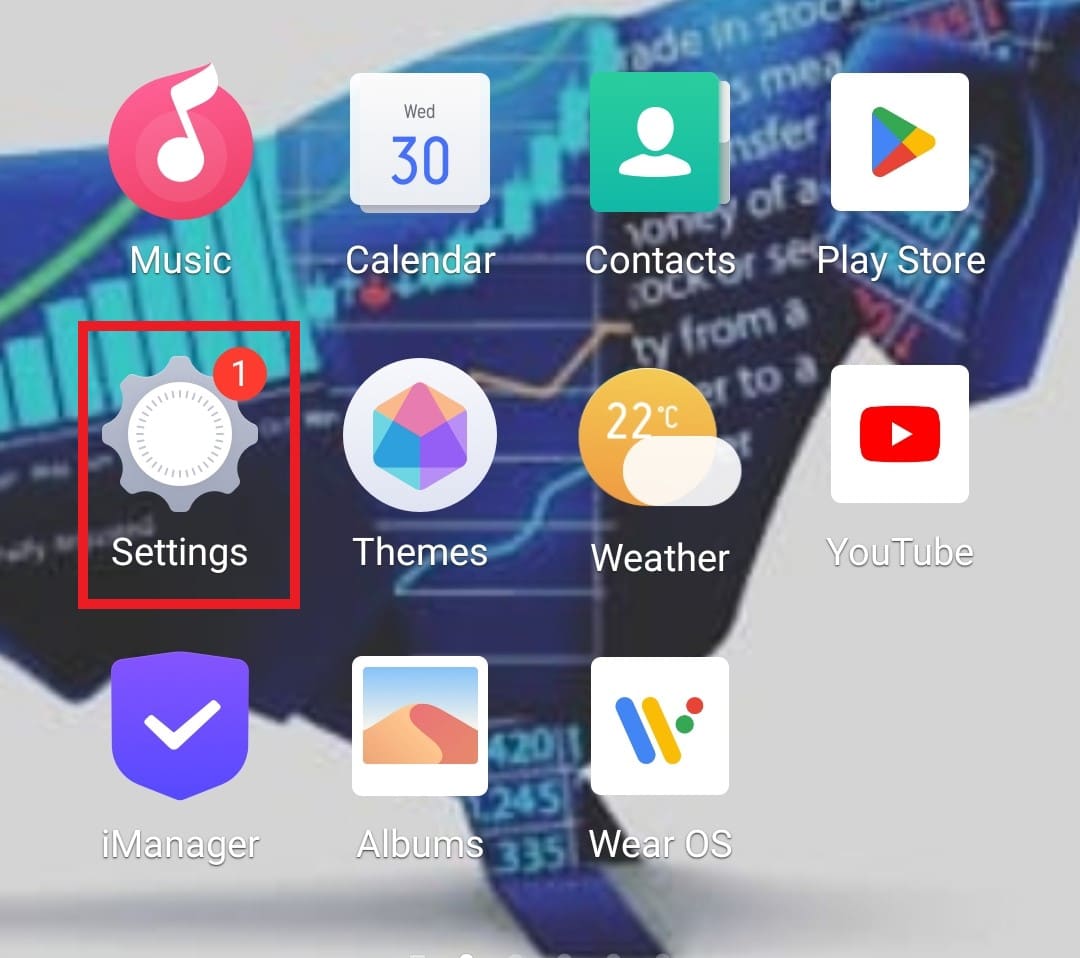
2. 打开“应用与权限”选项。
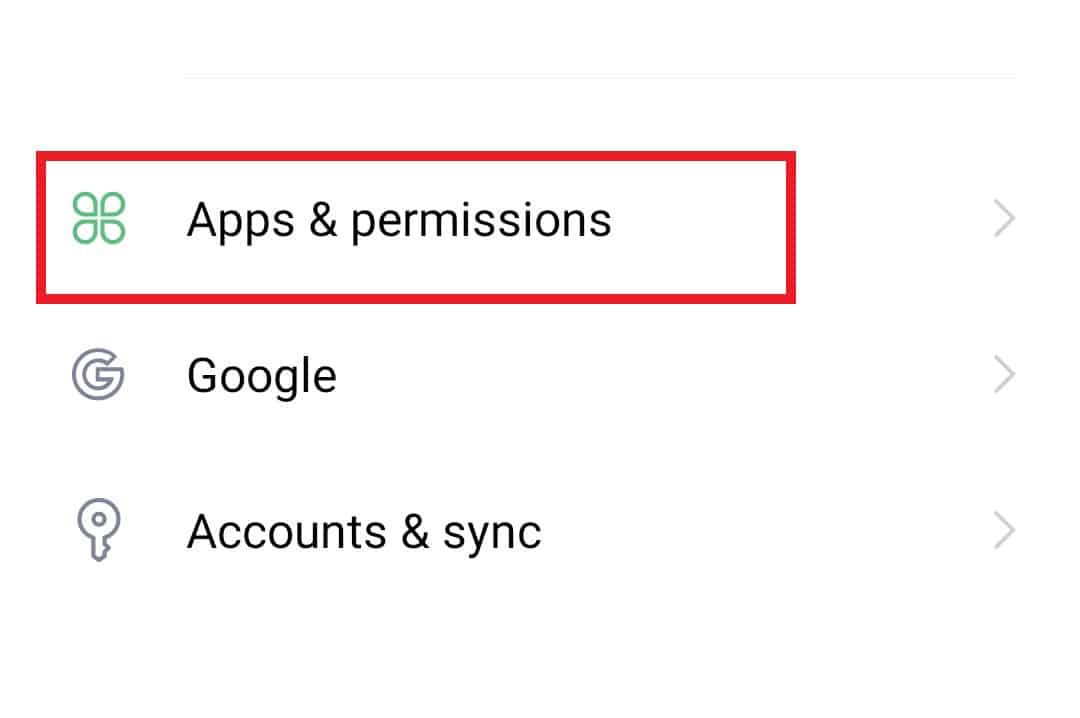
3. 从选项列表中选择“应用管理”。
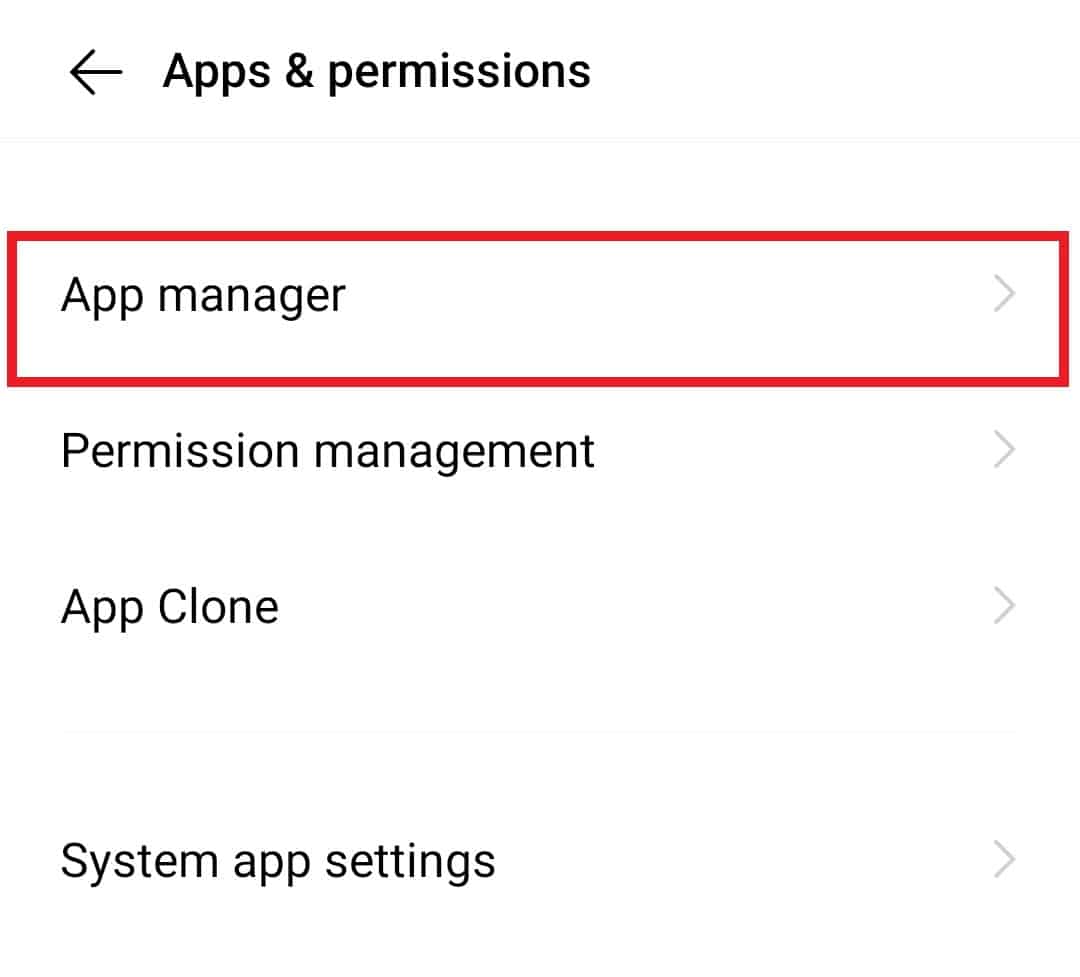
4. 从列表中找到谷歌地图,并打开。
5. 点击“应用信息”中的“存储”。
6. 首先点击“清除数据”,然后点击“清除缓存”。
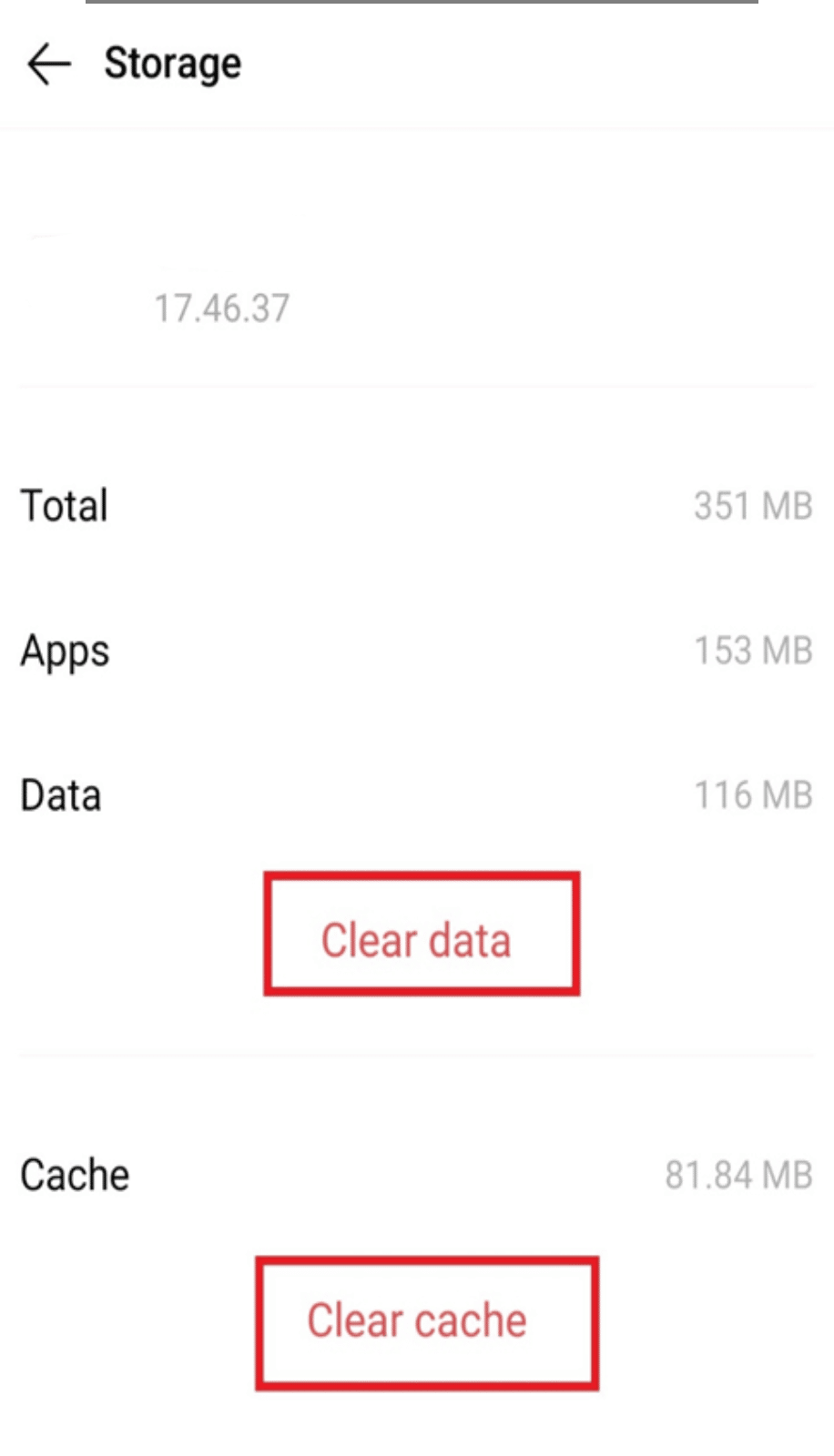
如何使用谷歌地图确定多个地点的最短路线
谷歌地图不显示最短路线的原因是,如果访问受限,或者最快路径包含限制通行区域,谷歌地图会寻找替代路线。
幸运的是,你可以利用一些资源来确定多个地点之间的最短路径。 虽然谷歌地图有一些缺点,但它是使用最广泛的地图应用之一。 我们将逐步介绍如何使用谷歌地图查找最短路线,并讨论另一个可以显著简化你生活的路线规划器。
使用谷歌地图可以轻松规划最短路线。 按照以下步骤,使用谷歌地图规划包含多个目的地的最快路线。
1. 启动谷歌地图应用程序。
2. 在搜索栏中,输入你的目的地。
3. 点击“方向”。
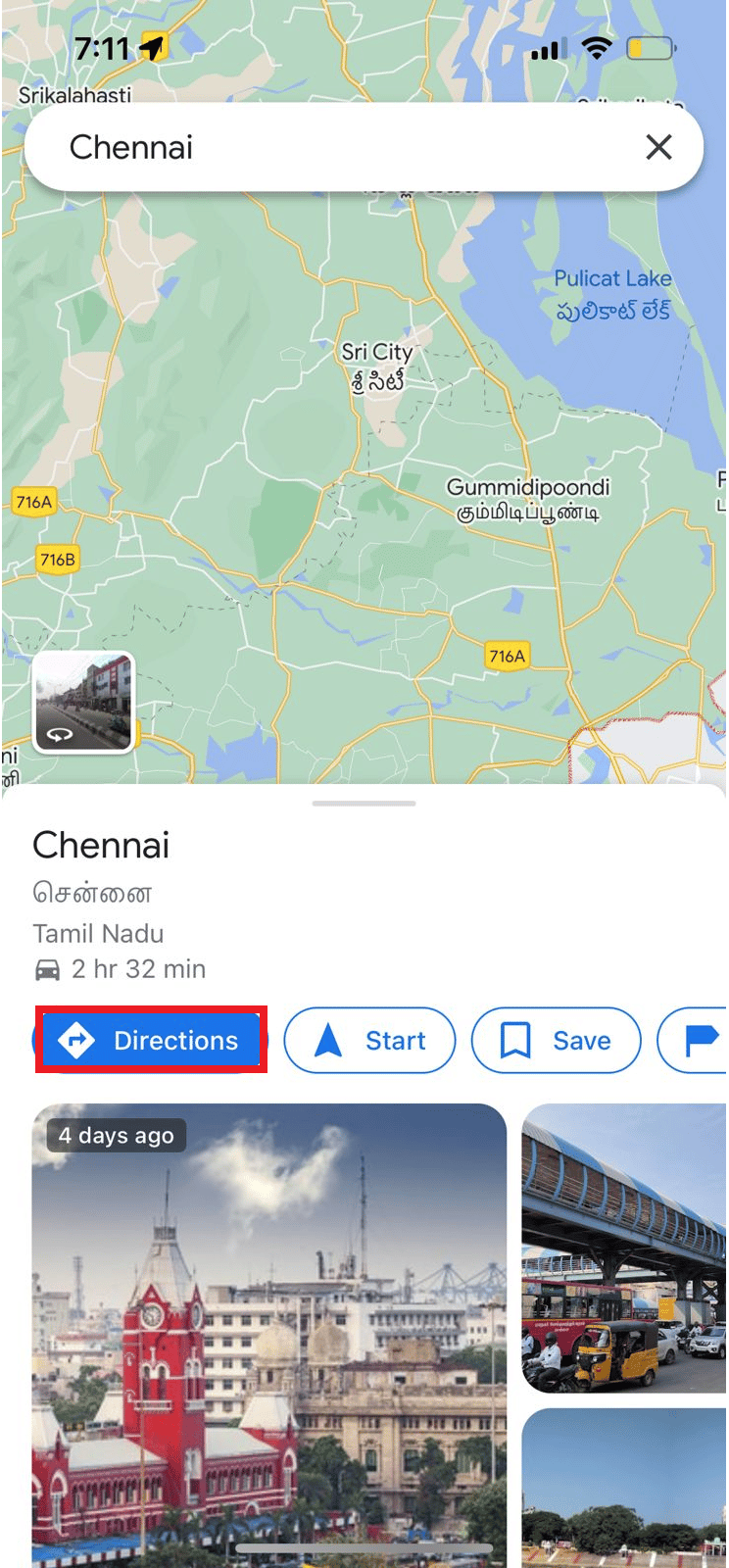
4. 确保选择了汽车图标,这样谷歌地图就知道你是开车出行。
在谷歌地图提供的可能路线列表中,每条路线的距离和旅行时间都会显示在旁边。 如果你想要最短的路线,选择距离最短的那条。 通常,谷歌地图会默认选择最短路线。 然而,该程序可能并不总是以英里为单位显示最短距离。
什么是谷歌地图旅行规划器?
无论你是计划单人旅行还是团体出游,谷歌地图都可以帮助你确定最有效的路线。 如果你有旅行目标,但不确定如何到达那里,谷歌地图会是你理想的旅行伙伴。 你可以从任何地方访问谷歌地图,它能帮助你规划旅行。 因此,如果你经常旅行,那么谷歌地图旅行规划器可以满足你的需求。
对于喜欢冒险的旅行者来说,谷歌地图最适合定位沿途分布的多个地点。 它可以帮助你找到相关数据和到达那里所需的旅行时间。 除了提供到达目的地的多条路线外,它还会显示实时路况。
选择谷歌地图而不是其他旅行计划工具的原因
-
帮助规划公路旅行:无论你的目标是长途旅行还是快速游览附近的景点,谷歌地图都可以帮助你为公路旅行选择理想的地点。 一旦你确定了旅行地点,它还会提供餐厅推荐。 你的旅行将会是一次难忘的经历。
-
旅行时易于使用:使用谷歌地图规划旅行更加简单,因为你可以从移动设备访问或下载它。 因此,一旦你的公路旅行计划准备就绪,你就可以打开谷歌地图并按照路线行驶。 此外,你还可以选择使用离线地图,其中包含重要的信息,比如大致时间、转弯点和剩余距离。
-
提供有效的路线:无论你所在的位置有多远,谷歌地图都可以帮助你在几秒钟内找到经济实惠的路线。 在规划行程时,会考虑道路限制,包括封闭区域、交通拥堵和建筑工地。 如果你使用谷歌地图作为向导,你将能很快到达目的地。
-
关于其他位置的信息:对于所选的位置,谷歌地图会让你了解所有信息。 除了价格数据、可用性预测到达时间和客户评价之外,你还可以浏览地图平台所有者或其他用户发布的照片。
-
可修改的谷歌地图:该地图平台的用户可以自由编辑信息,并为每个站点添加新的详细信息。 因此,它会记住与所选站点相关的重要信息。 对于生成的路线图,你还可以为方向添加颜色代码和不同的图标。 例如,你可以根据需要为酒店或度假村添加点图标。
-
自动连接到其他谷歌地图:如果你是谷歌用户,你的智能手机上会有许多谷歌应用程序。 由于这些应用程序与地图平台的自动同步,你可以在其他应用程序或设备上访问信息。 简而言之,你可以通过与基于谷歌的服务的无缝交互来获取路线计划。 下载谷歌地图应用程序可以确保其他谷歌产品保持最新状态。
如何使用谷歌地图规划多站路线
在开始可能需要花费时间的公路旅行之前,准备行程应该是你的首要任务。 如果你参考下面的指南,这个方法实际上会变得非常简单易懂,你也可以了解如何创建最短和最快的路径。 不过,如果你添加的目的地超过 10 个,谷歌地图将无法使用。
如果你只是在城市里跑几趟差事,谷歌地图可以让你轻松地安排多站目的地。
然而,由于它只支持有限数量的目的地并且缺乏优化功能,谷歌地图有时会显得不方便。
我们直接进入主题,也就是设计一条包含多个目的地的路线,因为你已经知道如何向谷歌地图添加多个目的地了。
使用谷歌地图规划包含多站的最快路线并不太难。 因此,如果你在谷歌地图上输入了多个站点,你必须在开车时更改地址。
不幸的是,谷歌地图没有自动重新排列地址的功能,所以如果你想走一条更快的路线,你必须手动进行调整。
如果你想走较短的路线,首先需要:
1. 组织站点
如果站点列表超过 9 个,你必须将其分成单独的列表,每个列表包含 9 个地址。
- 按密码
- 按街道名称或号码
- 按城市象限
2. 包括所有站点的起始位置
如果你的起始位置与当前位置不同,你必须在谷歌地图中指定,因为它会自动输入你当前的位置。 你可能不知道哪一站是第一站或最后一站,所以可以先猜测一下。 稍后可以进行调整。 最后,一旦你输入了每个停靠点,就可以继续执行以下操作了。
3. 调整顺序
- 为了让 A 站最接近你的起始位置,且无需走回头路,你需要尝试将所有停靠点都排在一条线上。 你可以按住地址旁边的 “=” 号,抓取列表中的任意地址并上下移动。
- 将 “停靠点 I” 拖动到列表中的 “停靠点 A” 的位置,例如,如果它离你希望开始的位置最近。
- 拖动城市地址,直到它们按逻辑顺序排列。 如果有许多停靠点彼此靠近,请放大地图以识别字母。
- 现在,如果你正在考虑最快的路线,直线并不一定是最短路径,因此你需要考虑一些额外的因素,才能在谷歌地图上创建最快的路线。
- 你应该注意包含多个停靠点的谷歌地图最快路线需要多长时间,在尝试该路线之前,先估计整个行程时间。
下面列出了一些加快旅程的方法:
- 只要可行,就走高速公路和州际公路。
- 避免穿过有大量红绿灯的学区或街道。
- 当谷歌地图显示行程中的红色区域时,这意味着交通拥堵。
只要注意高速公路和交通瓶颈,你的旅程可以缩短 30 分钟。
常见问题 (FAQ)
Q1. 什么是谷歌路线规划器?
A: 谷歌地图中的路线规划器功能可以生成前往各个地点的驾驶路线。
Q2. 如何在谷歌地图中添加多个停靠点?
A: 在主页上,点击右下角的蓝色方向按钮。 输入你的起始位置和第一个停靠点。 然后,从右上角的三个点中选择“添加停靠点”。
Q3. 在谷歌地图中一次可以添加多少个停靠点?
A: 如上所述,你最多可以添加 10 个站点,包括你的起点。
Q4. 添加停靠点后,我能更改它们的顺序吗?
A: 可以,你可以使用“=”按钮在列表中上下移动停靠点。
Q5. 谷歌地图如何确定哪条路线最快?
A: 为了确定最快的路线,谷歌地图会根据当前交通状况和路线长度等因素评估潜在路线。 除了显示最快路线外,谷歌地图还会提供一些其他的,距离或时间不同的选项。
***
我们希望这篇关于使用谷歌地图规划包含多个目的地的最快路线的文章对你有帮助。 我们还简单介绍了谷歌地图的旅行规划器。 如果你有任何想法或问题,请在评论区告诉我们。